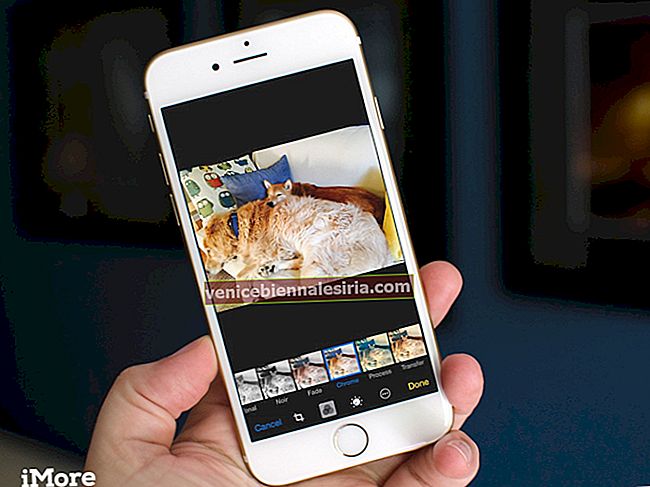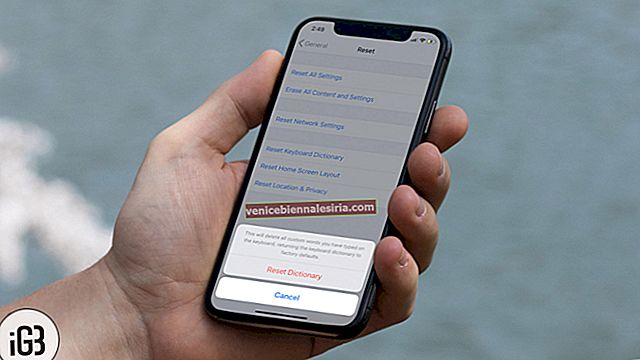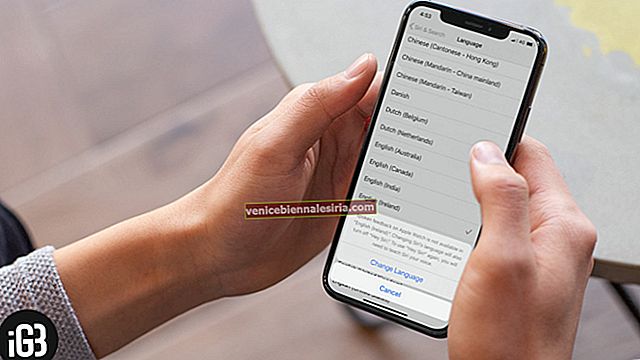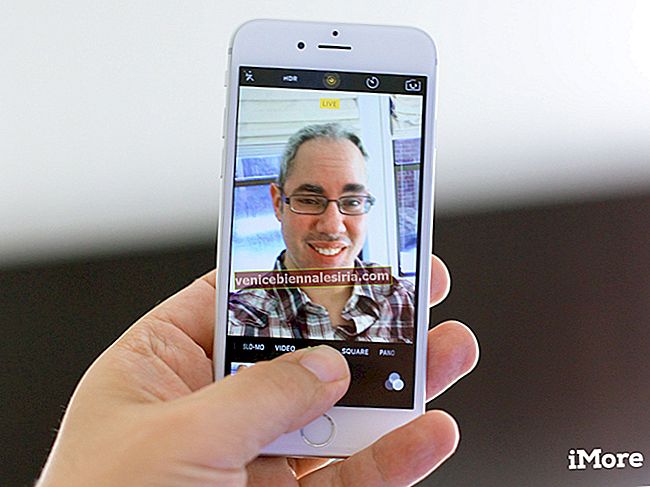Kesalahan iTunes 17 berlaku terutamanya disebabkan oleh masalah penyambungan; terutamanya apabila komputer anda tidak dapat menyambung ke pelayan Apple atau iPhone anda. Ini sangat serupa dengan ralat iTunes 3194 dan oleh itu memerlukan penyelesaian yang sama untuk diperbaiki.
Kesalahan 17 juga boleh muncul kerana versi iTunes yang ketinggalan zaman dan perisian keselamatan yang terlalu sensitif. Sekiranya anda menghadapi masalah ini semasa menaik taraf peranti iOS anda dan mencari cara cepat untuk menyelesaikannya, cuba dapatkan penyelesaian yang sesuai ini.

Cara Memperbaiki Ralat iTunes 17
Petua Pantas:
- Putuskan sambungan peranti iOS anda dari komputer → but semula peranti anda → sambungkan semula ke komputer dan cuba kemas kini semula
- Sekiranya anda mempunyai yang lain, cuba gunakannya untuk menyambungkan peranti anda dengan komputer
Periksa Rangkaian Anda
Oleh kerana kita membincangkan masalah penyambungan, selalunya masalahnya terletak pada iTunes yang cuba - tidak berjaya - menyambung dan memuat turun fail IPSW yang diperlukan dari pelayan Apple. Ini tidak semestinya bermaksud rangkaian anda tergendala atau kereta tetapi memeriksanya membantu.
Sekiranya anda menggunakan Wi-fi, pastikan ia stabil. Sekiranya anda boleh beralih ke LAN sehingga iTunes memuat turun fail, lakukannya untuk rangkaian yang stabil. Tetapi jika anda yakin rangkaian anda berfungsi dengan baik, lompat ke petua seterusnya.
Keluarkan Perisian Keselamatan Anda buat sementara waktu
Sekiranya anda telah memasang perisian keselamatan di komputer anda, uji untuk mengetahui apakah ia menghalang iTunes daripada melakukan tugasnya yang biasa. Ini mungkin mengganggu sambungan komputer anda ke iTunes.
Oleh itu, cuba hapuskan perisian keselamatan anda buat sementara waktu. Beberapa aplikasi keselamatan mungkin tidak dipasang sepenuhnya. Oleh itu, anda perlu memuat turun dan menjalankan utiliti pembersihan untuk menghapusnya. Sekiranya anda memerlukan lebih banyak bantuan, hubungi pembekal perisian keselamatan anda.
Tetapkan Semula Fail Hosts
Fail Host pada dasarnya digunakan oleh sistem operasi untuk memetakan nama host ke alamat IP. Cuba tetapkan semula.
Tetapkan semula fail Host pada Windows
Langkah 1. Pertama, buka Notepad.
Langkah # 2. Sekarang, anda mesti menyalin teks berikut. Kemudian, tampalkannya ke dalam fail.
# Copyright (c) 1993-2006 Microsoft Corp.
#
# This is a sample HOSTS file used by Microsoft TCP/IP for Windows.
#
# This file contains the mappings of IP addresses to host names. Each
# entry should be kept on an individual line. The IP address should
# be placed in the first column followed by the corresponding host name.
# The IP address and the host name should be separated by at least one
# space.
#
# Additionally, comments (such as these) may be inserted on individual
# lines or following the machine name denoted by a '#' symbol.
#
# For example:
#
# 102.54.94.97 rhino.acme.com # source server
# 38.25.63.10 x.acme.com # x client host
# localhost name resolution is handle within DNS itself.
# 127.0.0.1 localhost
# ::1 localhost
Langkah # 3. Pada menu Fail , anda harus memilih Simpan sebagai → ketik "hos" di kotak Nama fail . Kemudian, simpan fail ke desktop.
Langkah # 4. Sekarang, tutup Notepad dan kemudian buka folder %WinDir%\System32\Drivers\Etc. Untuk melakukannya, hanya sapu dari tepi kanan skrin dan ketuk Cari → masukkan jalankan → klik ikon Jalankan .
Sebagai pilihan, anda boleh menunjuk ke sudut kanan atas skrin → gerakkan penunjuk tetikus ke bawah dan kemudian pilih Cari → ketik jalankan → ikon Jalankan .
Langkah # 5. Seterusnya, anda perlu menaip %WinDir%\System32\Drivers\Etcdi kotak Buka → pilih OK .
Langkah # 6. Sekarang, pilih fail Hosts, pilih Rename → ganti nama fail sebagai "Hosts.old".
Langkah # 7. Seterusnya, anda perlu menyalin atau memindahkan fail Host yang baru anda buat pada langkah 3 ke folder %WinDir%\System32\Drivers\Etc. Sekiranya diminta memasukkan kata laluan pentadbir, ketuk atau klik Teruskan .
Tetapkan semula Fail Host pada Mac anda
Langkah 1. Buka Pencari dan pilih Aplikasi → Utiliti.
Langkah # 2. Seterusnya, buka Terminal.
Langkah # 3. Sekarang, anda perlu menaip perintah ini dan tekan Return:
sudo nano /private/etc/hosts
Langkah # 4. Seterusnya, anda perlu memasukkan kata laluan yang anda gunakan untuk masuk ke Mac anda dan tekan Return.
Langkah # 5. Seterusnya, terminal akan menunjukkan fail host.
Kemas kini iTunes
Versi iTunes yang ketinggalan zaman mungkin memainkan peranan jahat. Lebih baik mengemas kini ke versi terbaru.
Kemas kini iTunes pada Mac
Langkah 1. Buka iTunes.
Langkah # 2. Seterusnya, pilih iTunes di bar menu di bahagian atas skrin komputer anda.
Langkah # 3. Sekarang, pilih iTunes → Periksa Kemas kini.
Selanjutnya, teruskan dengan arahan untuk memasang versi terbaru.
Kemas kini iTunes pada Windows
Langkah 1. Buka iTunes dan kemudian klik Bantuan di bar menu.
Langkah # 2. Klik pada Semak Kemas kini.
Kemudian, ikuti arahan untuk memasang versi terkini.
Ambil Bantuan Alat Pihak Ketiga
Sekiranya penyelesaian yang disebutkan di atas tidak berfungsi dalam menyelesaikan masalah, gunakan TunesCare, perisian berguna yang tersedia secara percuma.
Lebih-lebih lagi, ia dapat membantu anda menyelesaikan banyak kesalahan iTunes lain semasa memulihkan atau menaik taraf peranti iOS anda.
Langkah 1. Mula-mula, muat turun TunesCare di komputer anda.
- //download.tenorshare.com/downloads/tunescare-trial.exe
- //download.tenorshare.com/downloads/tunescare-mac.dmg
Seterusnya, klik "Perbaiki Semua Masalah iTunes."
Langkah # 2. Sekarang, klik "Perbaikan iTunes" untuk memuat turun pemacu iTunes untuk diperbaiki.
Langkah # 3. Setelah dimuat turun, TunesCare akan memperbaiki iTunes anda.
Tidak akan memakan masa lebih dari 2 minit untuk proses pembaikan selesai.
Ada Kesalahan yang Lebih Baik?
Setelah beberapa kali menghadapi masalah seperti itu, saya dapat mengatakan dengan pasti bahawa penyelesaian ini dapat membantu anda menyingkirkan masalah tersebut. Versi lama iTunes dan perisian keselamatan adalah dua penyebab utama masalah ini. Oleh itu, kebanyakannya dapat diperbaiki dengan mengemas kini yang pertama dan melumpuhkan sementara yang terakhir.
Anda mungkin ingin melihat catatan berkaitan:
- WinX MediaTrans-pengurus media iPhone paling serba boleh untuk Windows
- Komputer / iTunes Tidak Mengenali iPhone? Petua untuk Memperbaikinya
- Cara Memperbaiki Kesalahan iTunes 9006 Semasa Mengemas kini / Memulihkan iPhone atau iPad